Alte Apps anzeigen auf dem iPhone – so geht’s!
193.525 Aufrufe • Lesezeit: 2 Minuten
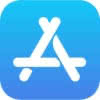 Im Laufe der Nutzung eines iPhones häufen sich die Apps, die man irgendwann gekauft, installiert und gelöscht hat. Dabei sind viele Anwendungen längst in Vergessenheit geraten. Wenn ihr wissen wollt, welche Apps ihr schon einmal heruntergeladen habt, sich aber aktuell nicht auf eurem iPhone befinden, solltet ihr weiterlesen. Die Liste, die wir euch zeigen werden, beinhaltet sowohl gekaufte als auch kostenlose Apps.
Im Laufe der Nutzung eines iPhones häufen sich die Apps, die man irgendwann gekauft, installiert und gelöscht hat. Dabei sind viele Anwendungen längst in Vergessenheit geraten. Wenn ihr wissen wollt, welche Apps ihr schon einmal heruntergeladen habt, sich aber aktuell nicht auf eurem iPhone befinden, solltet ihr weiterlesen. Die Liste, die wir euch zeigen werden, beinhaltet sowohl gekaufte als auch kostenlose Apps.
Alte nicht installierte Apps finden und neu installieren
App Store → Profil → Gekauft → Meine Käufe → Nicht auf diesem iPhoneEin wichtiger Hinweis vorab: Damit dieser Trick funktioniert, müsst ihr mit der richtigen Apple-ID eingeloggt sein, also mit jener, die ihr zum Download von Apps verwendet.
Viele von euch werden diese praktische Funktion wohl gar nicht kennen: Öffnet zunächst auf eurem iPhone die App Store-App, tippt auf euer Profilbild oben rechts und öffnet anschließend die Schaltfläche „Gekauft“. Wählt dann „Meine Käufe“. Es erscheint eine Liste mit allen mit eurer Apple-ID getätigten App-Downloads. Hier werden sowohl gekaufte als auch kostenlose Apps angezeigt.

Wählt nun im oberen Bereich „Nicht auf diesem iPhone“ aus, um die Liste aller gekauften bzw. kostenlos bezogenen, aber nicht installierten Apps zu erhalten. Diese Liste ist – je nachdem, wie lange ihr bereits Apple Kunde seid – entsprechend lang. Unter „Alle“ könnt ihr euch übrigens alle Apps anzeigen lassen, die ihr jemals auf eurem iPhone (mit eurer Apple ID) heruntergeladen habt. Selbst eure allerersten iPhone-Apps, die ihr euch vor Jahren mal auf’s iPhone geladen habt!
Neben jeder App in dieser Liste seht ihr eine kleine Wolke. Ein Fingertipp auf diese Wolke genügt, um die jeweilige App herunterzuladen. Bereits gekaufte Apps müsst ihr natürlich nicht noch einmal bezahlen. Wenn ihr eine gelöschte App vermisst und euch der Name der Anwendung nicht mehr einfällt, könnt ihr diese so ganz leicht wiederfinden und erneut installieren.